
Маршрутизатор d link dsl 2640u: технические характеристики
Модель dsl 2640u работает в стандартном диапазоне частот 2400 ~ 2483,5 МГц и поддерживает следующие сетевые функции:
- — DHCP-сервер/relay;
- — Dynamic DNS;
- — Статическую IP-маршрутизацию;
- — IGMP Proxy;
- — IGMP snooping;
- — RIP;
- — UPnP IGD;
- — VLAN
Дизайн модема вполне стандартный: на лицевой напели устройства «классический» блок светодиондных индикаторов и сзади — блок подключения роутера.

Индикаторы d link dsl 2640u (по порядку слева направо)
- — Питание (сигнализирует о подключении девайса к электросети).
- — 4 LAN-индикатора, готорые «горят» при подключении внешних устройств к соответствующему порту на тыльной панели роутера;
- — Беспроводная сеть (сигнализирует об активности wifi передатчика);
- — WPS (загорается при авторизации мобильных устройств с помощью кнопки wps)
- — DSL и Интернет, которые «отвечают» за подключение к интернету по соответствующей линии (иными словами: если данный индикатор не горит — интернет от провайдера к вам не поступает).
Разъемы роутера дсл 2640u
D-Link DSL-2640U роутер настройка Интернет, Интерактивное ТВ, Wi-Fi
Как подключить роутер d link dsl 2640u?
Подключение к интернету через dsl 2640u осуществляется через стандартную телефонную розетку с помощью сплиттера.
Ниже представлена схема подключения маршрутизатора dsl 2640u и стационарного телефона к одной линии.
Предоставленный провайдером телефонный кабель необходимо подключить к отдельно расположенному ADSL разъему роутера dsl 2640u.
При этом не забудьте подключить link dsl 2640u к электросети (с помощью поставляемого в комплекте с роутером адаптера питания) и нажать кнопку POWER на тыльной панели устройства.
Возможно, вам будет интересно узнать, как подключить wifi роутер к ADSL модему.
При этом настройка роутера d link dsl 2640u ростелеком осуществляется с ПК через веб-интерфейс девайса. Для этого необходимо подключить маршрутизатор к компьютеру с помощью сетевого кабеля и настроить сетевую карту ПК на автоматическое получение IP-адреса.
Подробное руководство пользователя по настройке компьютера представлено в статьях как создать сетевое подключение на windows xp и настройка подключение по локальной сети на компьютере с windows 7/8.
Если вам нужно также активировать IPTV
Для примера возьмем ту же самую модель роутера.
Для настраивания IPTV потребуется создать пару дополнительных соединений, режим выставляйте «Bridge». Снова прописывай VPI и VCI региона — где их получить вы уже знаете. Нажимаем на кнопку «Сохранить».
К примеру, для Красноярска значение парное (1/35, а также 1/36), в данном случае требуется создать и пару «Bridge»-соединений. Следовательно, добавляется еще одно. Когда в регионе данные параметры не парные, то будет достаточно просто создать единственное соединение.
Получается, что мы имеем 5 соединений (одно из них LAN, не забывайте). Но это еще не все! Для хорошей работы Интернета и телевидения, нужно сделать группу интерфейсов. Иными словами, пропустить в LAN-порт трафик от ТВ, а в оставшихся портах следует оставить доступ к сети Интернет. Это достаточно легко.
Переходите в пункт «Дополнительно», после этого «Группирование интерфейсов» и добавляйте группу
Для телевидения делайте свою группу. «Имя» — можете прописать здесь любое наименование. Перекидывайте с колонки слева вправо «LAN4» и пару «Bridge»-соединения». Сохраните полученный результат.
Интернет будет в первых трех LAN-портах, а также через WiFi, а вот ТВ — в оставшемся. Нажмите «Сохранение и перезагрузка» (расположено в правом углу сверху). После того как перезагрузка будет произведена, можно подключать все соответствующие кабеля. Подождите хотя бы пару минут, чтобы устройство успело перестроиться на новые настройки.
Как настроить модем d link dsl 2640u?
Для настройки роутера dsl 2640u ростелеком запустите на компьютере любой веб-браузер и в адресной строке введите статический ip-адрес роутера (тот, который указан на сервисной наклейке) — по умолчанию это комбинация 192.168.1.1
Нажмите Enter (или браузерную кнопку «Переход»), после чего вам откроется окно входа в «личный кабинет» dsl 2640u — веб-интерфейс маршрутизатора. Здесь можно изменить большинство настроек девайса и активировать нужный для вашей локальной сети опции роутера.
У модема dsl 2640u пароль по умолчанию — admin и пользователь — admin. Введите аутентификационные данные в соответствующие поля и нажмите «Ок».
Если стандартный пароль не подходит (как правило, такая ситуация возникает, если роутер до этого был в эксплуатации), рекомендуем выполнить сброс настроек dsl 2640u на заводские. Для этого необходимо нажать «утопленную» в корпус кнопку RESET и удерживать ее так 10-15 секунд, после чего дождаться полной перезагрузки роутера. Более подробно как сбросить настройки маршрутизатора, рассмотрено в статье про настройку dhcp на роутере.
После авторизации вам откроется главная страница настроек роутера d link dsl 2640u. Здесь представлена информация об аппаратной версии модели — эти данные пригодятся вам, если вы решите обновить прошивку маршрутизатора.
Настройка оборудования
Теперь, когда все оборудование подключено, можно приступить к его настройке:
- Запустите веб-интерфейс роутера, залогинившись на странице 192.168.1.1 в браузере под логином и паролем «admin».
- Нажмите на главной странице кнопку «Расширенная настройка».
- Переместитесь в подкаталог «WAN», находящийся в разделе «Сеть».
- Если в списке соединений есть какие-либо параметры, удалите их. После этого нажмите на кнопку «Добавит», что позволит вам создать новое соединение.
- Укажите в поле тип соединения параметр «PPPoE».
- Порт выберите DSL.
- Имя соединению укажите «Internet», чтобы ориентироваться в доступных коннектах в будущем.
- VPI-параметр оставьте 0.
- Для поля VCI укажите 33.
- Имя пользователя и пароль вводятся согласно договора с провайдером.
- Алгоритм аутентификации остается в автоматическом режиме.
- Пункт MTU выставляется на 1492.
- LCP интервал устанавливается на параметр 30.
- LCP провалы – 3.
- NAT, IGMP и Сетевой экран включите, установив маркеры в соответствующие чекбоксы.
- Сохраните изменения.
Как настроить интернет на dsl 2640u?
Настройка интернета dsl 2640u по телефонной линии (ADSL)
Чтобы настроить подключение к интернету через dsl 2640u перейдите в раздел Сеть / Соединения левого бокового меню (в англоязычной версии прошивки — «Advanced Setup» далее «Wide Area Network (WAN) Setup»).
Если здесь уже созданы какие-либо соединения (кроме соединения LAN) — их необходимо удалить, после чего нажать кнопку «Добавить».
- 1. В разделе «Главные настройки»:
- — Введите произвольное название вашего подключения к интернету в графе «Имя».
- — Выберите предоставленный вам тип подключения к интернету в графе «Тип соединения» — в большинстве случаев для домашнего интернета используется PPPoE соединение. Данный параметр указан в вашем договоре с провайдером. Кроме того, его всегда можно уточнить в службе поддержки.
- — Обязательно установить меркер на «Разрешить».
2. В подразделе «Физический уровень» введите данные VPI/VCI из вашего договора с провайдером, а также выберите метод инкапсуляции.
3. Если провайдер предоставил вам IPoE или IPoA соединение, то в разделе «Настройки IP» введите предоставленные вам параметры IP-адреса, Сетевой маски и IP-адреса шлюза.
Для IPoE подключения можно выбрать автоматическое присвоение данных параметров.
4. Для «классического» PPPoE (или РРРоА) подключения к интернету в подразделе «Настройки PPP» необходимо указать предоставленные провайдером логин и пароль на подключение к интернету (эти данные также можно найти в договоре с поставщиком интернет- width=»700″ height=»360″[/img]
Настройка WAN для подключения к интернету по Ethernet кабелю
Чтобы настроить подключение к интернету по Ethernet в первую очередь нужно выбрать порт, на который будет «подаваться» интернет от провайдера (т.е. тот порт, к которому подключен Ethernet кабель).
Для этого перейдите в раздел меню «Дополнительно», далее «Группирование интерфейсов», выберите положение переключателя «Ethernet WAN порт» возле того LAN-порта, к которому подключен кабель провайдера и кликните «Сохранить».
Далее перейдите в раздел Сеть/Соединения и кликните кнопку «Добавить».
В подразделе «Главные настройки» аналогично ADSL-подключению задайте название соединения и выберите его тип из выпадающего списка в графе «тип соединения» (для Static IP и DHCP выберите IPoE).
В следующем подразделе «Физический уровень» выберите значение, соответствующее настроенному вами Ethernet WAN порту.
Далее в подразделе «Настройки IP» аналогично введите данные IP-адреса, Сетевой маски и IP-адреса шлюза (из договора с поставщиком интернет-услуг) для подключения Static IP.
Для DHCP подключения необходимо установить маркер на «Получить IP адрес автоматически»
Для стандартного PPPoE подключения введите предоставленные вам PPP имя пользователя и пароль в подразделе «Настройки PPP».
Кликните кнопку «Сохранить» для создания вашего интернет-подключения.
Процедура настройки
С целью осуществления настроек потребуется сделать следующие последовательные шаги:
- Открыть браузер и напечатать «192.168.1.1»;
- Кликнуть «Ввод»;
- Далее в отобразившемся меню напечатать логин и код доступа (в оба поля ввести «admin»;
- Затем кликнуть «Вход»;
- Появится главное меню настроек D Link DSL 2640U;
- После этого необходимо приступить к настройке подключения к всемирной сети (необходимая информация для заполнения нижеуказанных этапов указана в документах от поставщика интернета);
- Войти в раздел «Сеть»;
- Затем перейти во вкладку «Соединение»;
- Кликнуть «Добавить»;
- Далее в Главных настройках прописать имя и тип соединения;
- В части «Физический уровень» вписать VPI, VCI и указать «Метод инкапсуляции»;
- Далее в разделе «Настройки РРР» напечатать «Имя» и придумать сложный код доступа;
- Кликнуть «Сохранить».
- После этого перейти в закладку «Дополнительно»;
- Кликнуть «Группирование интерфейсов»;
- Указать «Нет», в случае соединения с использованием телефонного провода, а в случае наличия кабельного интернета потребуется указать тот разъем куда будет вставлен штекер кабеля, к примеру, «LAN1»;
- Кликнуть «Сохранить»;
- Далее требуется произвести настройку локальной сети, для этого войти в раздел «Сеть»;
- Кликнуть «Соединение»;
- В отобразившемся меню указать «LAN» и напечатать IP и сетевую маску;
- Затем следует приступить к настройке параметров Вай фай, для этого войти в раздел «Wi-Fi»;
- Кликнуть «Основные настройки»;
- В поле «SSID» надо напечатать придуманное самостоятельно наименование Вай фай сети и затем указать государство место проживания;
- Щелкнуть на «Изменить»;
- Далее открыть вкладку «Настройки безопасности»;
- Указать «WPA-PSK/WPA-2-PSK mixed» и напечатать код доступа, состоящий не менее, чем из 8 символов;
- Нажать «Изменить»;
- Готово! Настройка Вай фай маршрутизатора D Link 2640U полностью выполнена. Теперь можно приступать к работе во всемирной паутине с любых гаджетов и ПК, имеющих функцию подключения через беспроводную сеть.
Универсальный роутер d link dsl 2640u: настройка wifi
Для настройки wifi на dsl 2640u ростелеком перейдите в раздел меню «WiFi», далее «Настройка безопасности».
Далее чтобы поставить пароль на wif в графе «Сетевая аутентификация» установите значение WPA-PSK (более подробно о защите информации можно прочитать в статье про шифрование данных) и введите нужный вам пароль в графе «Ключ шифрования PSK».
В строке «WPA шифрование» установите AES и кликните кнопку «Сохранить» для внесения изменений в настройки маршрутизатора.
Настройка беспроводного доступа Wi-Fi:
Маршрутизатор, по-умолчанию, настроен точкой WiFi доступа с SSID-именем DSL-2640U, без использования методов шифрования. Для изменения конфигурации локальной беспроводной сети, необходимо переместиться в меню Wi-Fi, после этого откроется экран с «Общими настройками». Здесь находится единственный интересующий нас параметр, позволяющий включить или выключить беспроводную сеть. Для активации радиовещания ставим галочку и нажимаем кнопку «Изменить».
В закладке Основные настройки: Желательно поменять на придуманное вами название сети (имя SSID), к примеру на wi_fi_my_self. В дальнейшем это имя вы увидите в списке беспроводных сетей ваших соседей. Канал – следует указать auto, модем автоматически подберет менее зашумленный помехами канал.
Для должного уровня безопасности, рекомендуем использовать шифрование в процессе эксплуатации точки доступа. Для активации настроек необходимо пройти к закладке «Настройки безопасности» и выставить следующие параметры: Сетевая аутентификация — WPA2-PSK, ключ шифрования PSK – Придуманный вами пароль для сети (минимально из восьми символов), WPA шифрование – TKIP+AES. Подтверждаем ввод нажатием кнопки «Изменить».
На этом можем считать, что настройка dsl 2600u для Ростелекома закончена и Wi-Fi раздается. После перезагрузки модема вы увидите свою сеть обозначенную выбранным вами SSID в списке доступных сетей. Вводите ключ и — пользуйтесь с удовольствием!
Источник: standart67.ru
Настройка подключения модема D-Link 2640u для интернета Ростелеком
При подключении интернета, такие интернет компании, как Ростелеком, обычно выдают маршрутизаторы. Одним из основных роутеров, выдаваемых этой компанией, является D-Link 2640U.
Новая версия этого модема D-Link’а очень сильно похожа на DIR-615, но они отличаются по характеристикам. В старой версии можно выделить на передней панели такие индикаторы:
1. Наличие питание электроэнергией. Подписана «POWER».
2. Дальше идет 4 лампочки LAN портов, это сетевые подключения через кабель.
3. WLAN – состояние беспроводной сети Wi-Fi.
4. WPS – функция быстрого подключения к маршрутизатору.
5. Последние два – DSL и Internet.

Дальше необходимо выполнить установку нашего девайса.
Технические характеристики маршрутизатора d link dsl 2640u
Если вы собираетесь настроить интернет от Ростелеком на модеме DSL-2640U, для начала нужно уточнить его технические характеристики. Маршрутизатор работает в диапазоне частот 2400 ~ 2483,5 МГц, что является стандартным показателем для подобных устройств. Модем поддерживает динамический DNS, подключение VLAN, статическую IP-маршрутизацию и IGMP Proxy — главные параметры, необходимые для комфортной настройки интернета.
Внешний вид устройства стандартный — блок светодиодных индикаторов расположен на лицевой панели, а разъемы для подключения располагаются на задней панели.

Индикаторы d link dsl 2640u по порядку слева направо
Первый индикатор отвечает за питание устройства: если лампочка мигает, то устройство подключено к сети. Следующие 4 индикатора сообщают о подключении устройств к задней панели роутера, каждый индикатор отвечает за подключение устройств к соответствующему LAN-порту. Следом находится значок беспроводной сети, который будет мигать при активном подключении по беспроводной сети Wi-Fi.
Индикатор WPS загорается при подключении мобильных устройств, а лампочки DSL и Интернет загораются, когда происходит подключение к сети, предоставляемой провайдером.
Разъемы роутера дсл 2640u
Слева направо на панели расположены следующие разъемы: кнопка включения устройства, рядом с которой находится разъем для подключения блока питания; 4 Ethernet-порта, отвечающие за подключение модема к компьютеру при помощи соответствующего кабеля; порт ADSL выполняет функцию соединения через телефонную линию, а расположенная рядом с ним антенна отвечает за беспроводной доступ Wi-Fi. Кнопка «Reset» поможет сбросить настройки модема по умолчанию.





Первая версия интерфейса (Старая прошивка)
Последовательность выполнения шагов следующая:
- Выбрать пункт меню «Сеть» , далее — «Соединения» .
- Нажать «Добавить» . Далее требуется задать:
- «Тип соединения» — PPPoE.
- VPI и VCI. Вводимые данные для каждой области или региона различны. Их сообщит консультант технической поддержки провайдера Ростелеком.
- В следующих полях требуется ввести данные пользователя: имя и пароль. Абоненту выдаются документы, в которых указаны эти сведения, непосредственно при подключении.
- Имя сервиса. В данном поле задается имя, которое позволит идентифицировать вашу сеть.
- В пункте «Дополнительные параметры» требуется о и «IGMP» , это необходимо работы без сбоев D-Link DSL-2640U.
В случае, если соединение нестабильно и качество связи сомнительно, в «LCP провалы» требуется указать — 2, в «LCP интервал» — значение 15. Это означает, что в случае сбоя на линии или неудавшейся авторизации, устройство дважды совершит попытку установить новое подключение, после чего произойдет 15-ти секундный перерыв.

Схема подключения
После изучения всех нюансов оборудования можно переходить к непосредственному подключению роутера DSL-2640U. Если вы не пользуетесь домашним телефоном, то схема соединения упрощается: вам не нужно использовать для подключения телефонные розетки, сплиттеры и множество побочных проводов. Такой способ считается устаревшим и редко применяется.
Чтобы настроить интернет Ростелеком, нужно подключить кабель провайдера в отдельный ADSL-разъем роутера. После этого соедините модем с компьютером с помощью сетевого кабеля Ethernet, используя соответствующие гнезда. Не забудьте про питание устройства: подсоедините блок и нажмите кнопку «Power». Вся остальная часть настройки выполняется непосредственно через интерфейс компьютера: изменение параметров сетевой карты, интерфейса роутера и самого подключения к сети.

Вход в интерфейс управления настройками роутера
Чтобы правильно осуществить настройку роутера DSL-2640U Ростелеком, откройте браузер на вашем ПК, в адресной строке введите значение статического IP-адреса, который указан на роутере (по умолчанию комбинация адреса — 192 168 1 1). После того как значение введено, выполните переход и в браузере откроется страница входа в личный кабинет веб-интерфейса модема.
На странице необходимо выполнить вход, указав логин и пароль, который указан в документации к устройству или на корпусе модема. В личном кабинете вы сможете узнать о версии прошивки роутера и его показателях. Чтобы верно выполнить оптимизацию параметров маршрутизатора, нужно соблюдать инструкцию по его настройке.
Как установить или сменить пароль
После того как вход в личный кабинет выполнен, вы увидите сообщение о том, что пароль установлен по умолчанию. Автоматически появится окно, в котором вам будет предложено сменить пароль. В личном кабинете во вкладке «Настройки безопасности» вы сможете установить пароль для сети или сменить его.






Вторая версия (Новая прошивка)
Последовательность действий, выполняемых для настройки модема D-Link DSL-2640U, в поздней версии прошивки немного иная, чем в ранней.
После входа в основной интерфейс на экране можно увидеть сведения об устройстве, сетевую информацию, а кроме того ряд кнопок для управления сетью и оборудованием:

Для новой прошивки 2640U нужно выполнить пошагово следующее:
- Требуется нажать на «Расширенные настройки», данная кнопка находится внизу окна.
- Выбрать раздел «Сеть» , пункт «WAN» . Перед пользователем откроется окно, в котором он сможет увидеть все созданные подключения. В том случае, если таковые присутствуют, их необходимо удалить нажатием на кнопку «Удалить» .
- После того, как этот список соединений будет пуст, следует нажать «Добавить» . Перед пользователем откоется следующее окно:

В нем требуется задать настройки для D-Link:
- «Тип соединения» — указать PPPoE. Данный протокол предусмотрен для всех абонентов, подключенных к сети Ростелеком посредством телефонной линии.
- Интерфейс — DSL (новый).
- «VPI» и «VCI» — необходимо узнать в технической службе провайдера Ростелеком.
Далее требуется сохранить внесенные изменения и перезагрузить модем. Теперь вам известно, как настроить интернет Ростелеком для D-Link DSL-2640U.
Как настроить интернет на роутере d link 2640u вручную
Тем не менее абонентам часто приходится осуществлять настройку роутера D-Link DSL-2640U Ростелеком вручную. В большинстве случаев для подключения к сети Ростелеком задействуется соединения, но, в зависимости от прошивки устройства, варианты подключения могут отличаться.

Старая прошивка
Для изменения параметров нужно выбрать пункт «Конфигурация сети», затем «Изменить соединения». Во вкладке «Тип подключения» укажите PPPoE-порт, DSL-2640U задействует его для соединения с сетью. Следует указать параметры VPI или VCI, их значения можно уточнить у провайдера. После введите логин и пароль, указанные в договоре, и присвойте имя соединению на ваш выбор. Во вкладке «Дополнительные конфигурации» выберите параметры «Keep Alive» и «IGMP» и завершите настройку.
Новая прошивка
В обновленном ПО выберите пункт «Расширенные параметры», соответствующая вкладка находится в самом низу панели. Во вкладке «Сетевые подключения» откройте параметр «Подключение WAN», после нужно нажать кнопку «Создать» в интерфейсах WAN и начать настройку. Выберите порт PPPoE как тип подключения; в строке «Интерфейс» укажите значение «dsl», и выберете параметры VPI или VCI, уточнив необходимый у провайдера.




![]()
Установка и включение
Выбираем подходящее для нас место. Такое, чтоб не очень далеко от настольного компьютера, желательно поближе к центру дома или квартиры, чтобы сигнал везде был хороший. Рядом должна быть розетка.
Подключаем к электроэнергии с помощью блока питания. Включаем роутер D-Link DSL 2640U. Подключаем интернет кабель в порт WAN. Через один из 4 локальных портов при помощи сетевого кабеля присоединяем свой ПК или ноут к нашему девайсу. В некоторых случаях, уже в этот момент может появиться интернет. Тогда останется лишь настроить Wi-Fi.
Продолжим инструкцию для 2640U, сейчас рассмотрим, как зайти в настройки.
Настройка роутера для подключения приставки iptv
Алгоритм настройки Ростелеком-ТВ для роутера DSL-2640U и приставки IPTV, в зависимости от версии ПО маршрутизатора, разнится. Если вы собираетесь самостоятельно настроить устройство, то обратите внимание на версию прошивки модема.
Старая прошивка
Во вкладке «Конфигурация сети» измените параметр «Тип подключения» на «bridge» и укажите соединение — VPI или VCI. После этого требуется выполнить группировку портов: во вкладке «Дополнительные параметры» выберите пункт «Группирование интерфейсов». В открывшейся вкладке создайте группу, присвойте ей имя на ваш выбор и укажите соответствующие порты LAN, в которые собираетесь подключить устройства.

Новая прошивка
В «Расширенных параметрах» откройте раздел «Подключение WAN», затем «Сетевые подключения». Создайте подключение, укажите вариант соединения — «bridge», интерфейс — «dsl», протокол — VPI/VCI. Во вкладке «Дополнительные параметры» проведите группирование интерфейсов. После этого нажимаем кнопку «Добавить группу», даем ей любое имя и отмечаем порты, в которые подключены устройства. Нажмите кнопку «Применить» и завершите изменение параметров.
Настройка роутеров d link моделей 2640, 2500, 2650 для доступа к интернету от Ростелеком
С необходимостью настройки модемов и роутеров абоненты Ростелекома сталкиваются не так уж часто. Эти процедуры актуальны при первичном подключении или смене технологии доступа к интернету, например, с DSL на GPON. Но в таких ситуациях мало кто будет задумываться, как настроить wifi роутер dsl 2640u – Ростелеком обычно предоставляет своих специалистов, причем, совершенно бесплатно.
Другое дело – сброс настроек на роутере по вине пользователя, либо из-за каких-то технических неполадок. Здесь, конечно, тоже можно вызвать специалистов, но их услуги, вполне возможно, будут платными. Кроме того, визита техников придется ждать несколько дней, что, при сегодняшней востребованности интернета, может позволить себе не каждый. Поговорим о том, как настроить роутер d link 2640u и другое оборудование Ростелеком своими силами.
Настройка беспроводного доступа к интернету
Нюансы настройки модема DSL-2640U для подключения к сети Wi-Fi напрямую зависят от версии ПО роутера.

Старая прошивка
На главной панели настройки маршрутизатора выберите категорию «Параметры оборудования» и в поле «SSID» задайте имя сети. На этой странице необходимо указать тип ключа «WPA2-PSK» и ввести пароль для сети Wi-Fi. После ввода данные следует сохранить, нажав кнопку «Изменить».
Новая прошивка
Во вкладке «Расширенные конфигурации» удостоверьтесь, что передатчик Wi-Fi активен. На странице «Параметры оборудования» задайте имя сети в окошке «SSID» и сохраните изменения конфигурации. После этого необходимо обязательно вернуться во вкладку «Расширенные конфигурации», зайти во вкладку «Настройки безопасности». Значение ключа нужно выбрать «WPA2-PSK», а в следующем поле ввести ключ для доступа к сети.










Настройка интернета
Ростелеком использует PPPoE в большинстве мест для подключения к интернету, поэтому будем рассматривать настройку именно на его основе. В старой и новой версиях прошивки пункты настроек расположены несколько по-разному, поэтому приведем описание для каждого варианта отдельно.
Старая прошивка
В главном меню последовательно выбираем пункты «Сеть», «Соединения» и нажимаем на кнопку добавить. На появившемся экране устанавливаем следующие параметры:
- «Тип соединение». Здесь необходимо выбрать режим PPPoE. Это позволит D-link DSL-2640U работать в режиме роутера.
- VPI и VCI. Эти параметры различаются в каждом регионе. Их уточнить можно в технической поддержке по бесплатному номеру или найдя соответствующую таблицу в сети.
- Прописываем имя пользователя и пароль для доступа. Узнать эти данные можно из документов, которые были получены при подключении. Важно! Пароль необходимо подтвердить в следующем поле.
- Имя сервиса. В этом пункте укажите название для подключения, которое позволит вам его определить, например, «Internet».
- Дополнительные параметры. Обязательно для нормальной работы необходимо включить галочки рядом с пунктами «Keep Alive» и «IGMP».
Если линия оставляет желать лучшего и возможны частые обрывы соединения, то лучше указать действия при неудачной попытке авторизации. В поле «LCP провалы» указываем значение 2, а в «LCP интервал» — 15. Это позволит устройству сначала два раза попытаться установить подключение, а затем сделать паузу в 15 секунд.

Новая прошивка
Последовательность действий в новой прошивке несколько другая. Выполнив вход в интерфейс управления, пользователь на главной странице видит несколько кнопок и информацию об устройстве и статусе работы ADSL.
Первое, что необходимо сделать для настройки интернета это перейти в расширенный режим управления. Кнопка для этого расположена в самом низу экрана.

В разделе «Сеть» выбираем пункт «WAN». Откроется окно с имеющимися соединениями. Если оно не пустое, то перед настройкой надо удалить все подключения, для этого нажимаем последовательно на них мышкой и выбираем «Удалить» в нижнем правом углу экрана.
Нажимаем кнопку «Создать» в интерфейсах WAN и приступаем к настройке.

В появившемся окне необходимо указать стандартные параметры, а именно:
- Тип соединения — PPPoE. Именно его использует Ростелеком для всех абонентов, подключенных по технологии ADSL.
- «Интерфейс» — DSL (новый). Иначе не будет возможности указать настройки VPI и VCI.
- VPI и VCI. Два этих параметра можно узнать в технической поддержке.
На этом настройки интернета завершены и если не требуется подключать приставку для IP TV, то можно сохранить настройки перезагрузить DSL-2640U. Для этого вверху справа от логотипа D-link находим меню «Система» и выбираем нужное действие.
Источник: xn—-8sbwchddcqhbtfv0gwd.xn--p1ai
Пошаговая настройка роутера d-link 2640u

Данная статья посвящена подключению и настройке модема D LINK 2640U . Здесь Вы найдёте полную пошаговую инструкцию, узнаете, как подключить маршрутизатор через роутер, как организовать безопасную и зашифрованную от других пользователей ПК сеть Wi-Fi, а также параметры Сети для разных провайдеров.
Подключение модема
В этом разделе мы рассмотрим, как подключить модем к компьютеру.
Прежде всего, маршрутизатор следует подключить к питанию – вставьте конец провода от блока питания в соответствующее гнездо на задней стороне модема, а сам блок питания — в розетку.
На тыльной стороне вашего модема (маршрутизатора) есть сразу 4 входа LAN, Именно туда вставьте один из концов синего провода, идущего в комплекте с D-LINK 2640U , а другой конец вставьте в LAN-порт на вашем ПКМ.

Фото: Маршрутизатор беспроводной D-link DSL-2640U
При этом будьте внимательны: на Вашем маршрутизаторе должна загореться лампочка LAN с номером порта модема, в который Вы вставили локальный провод. При этом оба конца провода должны быть на своих местах (порт на ПК и порт на маршрутизаторе).
После этого перейдите на следующую вкладку инструкции, где Вам будет предложено осуществить подключение Вашего модема и сплиттера. В комплекте с модемом идёт ещё один кабель – вставьте его в Ваш сплиттер (разделитель), а другой конец этого кабеля поместите в соответствующий порт Вашего маршрутизатор – «LINE».
Заводские настройки
У каждого устройства есть свои «заводские настройки». О том, как сбросить настройки D-LINK 2640U до заводских, и пойдёт дальше речь. Сбросить настройки до заводских приходится в том случае, если у Вас просто не получается перейти в меню настроек модема, либо настройка модема была осуществлена неверно.
Функция «RESET» есть на каждом маршрутизаторе и воспользоваться ей гораздо проще, чем Вы думаете:
- найдите у себя дома иголку, либо шило, посмотрите на заднюю панель Вашего маршрутизатора, где Вы увидите небольшое отверстие, подписанное словом «RESET»;
- это оно и есть: вставьте туда иголку (спичку), подождите примерно 5-6 секунд. При этом маршрутизатор должен быть включен;
- по истечении этого времени все лампочки на маршрутизаторе одна за другой погаснут. Может перезапустится, а это значит, что настройки модема сброшены до заводских. Теперь Вы знаете, как сбросить настройкиD-LINK 2640U .
Видео: Настройка роутера D-LINK 2640U
Вход через вэб – управление
У каждого модема есть своя система вэб-управления. В случае с маршрутизатором D-LINK 2640U зайти в неё можно через любой браузер на Вашем компьютере.
- проверьте, подключён ли модем к компьютеру и сплиттеру (должны гореть лампочки Line и LAN);
- после этого откройте браузер (Opera, Chrome) и введите IP-адрес 192.168.1.1. Вы окажетесь в окне вэб-управления, где можно как обновить Ваш модем, так и произвести его настройку в автоматическом или ручном режиме.
Обновление прошивки
В разделе мы расскажем, как правильно обновить прошивку вашего маршрутизатора. После покупки каждого устройства советуем Вам проверить свежие прошивки (обновления), что обеспечит безотказность его работы в течение более продолжительного периода времени.
-
прежде всего, нужно определить такую характеристику, как аппаратная ревизия модема. Найдите на своем маршрутизаторе (обычно на нижней крышке) этикетку, на которой будет написано несколько строк. Среди этих строк найдите ту, что подписана буквами «H/WVer». Она Вам и нужна;

Фото: Информация о прошивке роутера

Фото: Окно обновления прошивки модема
Параметры ADSL соединения
Параметры ADSL-соединения очень важны, ведь от них будет зависеть как скорость Вашего Интернет-соединения, так и его бесперебойная работа.
Как и описывалось ранее, перейдите в панель вэб-управления Вашего модема:
- открыв браузер, в адресной строке введите 192.168.1.1. Введите ваш логин и пароль (по умолчанию admin/admin) и нажмите на кнопку входа;
- перейдите на вкладку «Сеть», в раздел WAN. Если маршрутизатор только куплен, следует удалить все соединения. Используйте для этого кнопку «Удалить»;

Фото: Настройка ADSL соединения
Как настроить роутер D-LINK 2640U для провайдеров
Чтобы подключить роутер D-LINK 2640U, нужно подключить сначала сам маршрутизатор к компьютеру.
Если у Вас нет разделения сигнала, когда нужна одновременная работа и телефона, и Интернета, то сделайте следующее:
- LAN-кабель одним концом подключите к ПК, а другим – в один из портов на задней стороне модема;
- второй кабель подключите в единственный порт модема, а дальше – к специальной розетке для телефона;
- если у Вас есть телефон, то придётся использовать специальное устройство – «разделитель» или по-другому сплиттер, второй кабель нужно будет подключить именно к нему;

Фото: Вкладка добавление соединения
Ростелеком
- откройте браузер, введите в адресной строке 192.168.1.1 и нажмите на Enter/;
- введите свои логин и пароль (по умолчанию – admin/admin) и нажмите на кнопку входа;
- перейдите во вкладку «Сеть», а оттуда в раздел «WAN». Очистите все Интернет-соединения при помощи кнопку «Удалить».
Далее начинается настройка роутера D-LINK 2640U Ростелеком.
Нажмите на кнопку «Добавить» и введите следующие параметры:
- тип: PPPoE;
- порт: DSL новый;
- имя: изменить нельзя. Выставить галочку на слове «Разрешить»;
- выставьте значения VPI/VCI, LLC;
Фото: Вкладка соединение DSL-2540U
Готово – нажмите на кнопку «Сохранить» дважды (включая вкладку WAN). Подождите 1-2 минуты, и Вы подключитесь к Интернету, при условии, что ввели верные данные.
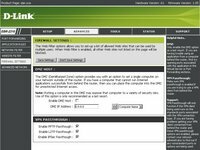
Как настроить роутер D-LINK и подключиться к Интернет? Читать статью о настройке роутера D-LINK DIR 320.
Как быстро войти в настройки роутера? Читать далее.
Домолинк
- итак, прежде всего, подключите Ваш модем к ПК и сплиттеру;
- далее нужно настроить автоматическое получение IP-адреса и DNS-серверов;
- в случае с WINXP перейдите по следующему адресу в настройках через меню «Пуск» перейдите в «Панель управления», откуда выберите раздел «Сетевые подключения» и «Подключение по локальной сети»;
- выберите «Протокол TCP/IP» и перейдите в его свойства. Поставьте галочку на получении IP-адреса и DNS-серверов автоматически;

Фото: Настройка протокола на adsl-маршрутизаторе
Укажите следующие параметры:
- VPI=0;
- VCI=35;
- тип PPPoE;

Фото: Вкладка с параметрами
Остальные страницы просто пропускайте кнопкой NEXT и подтвердите настройки на APPLY. Нажмите кнопку FINISH и завершите тем самым настройку маршрутизатора. Через пару минут подключение будет установлено.
МГТС
- подключите Ваш маршрутизатор к питанию, далее подключите модем к ПК и сплиттеру. Как это делается, мы писали Вам выше;
- включите компьютер на получение IP-адреса и DNS-серверов автоматически. Как это делается, писалось в разделе Домолинк;
- откройте браузер и введите в окне адрес 192.168.1.1. Введите Ваш логин и пароль (по умолчанию admin/admin);
- настройте Ваш модем при помощи функции автоподключения. Для этого во вкладке HOME поставьте флажок на строку DSL Auto-connect;
- если не указывать DSL Auto-connect, то настраивать модем придется вручную;

Фото: Настройка роутера для МГТС
Укртелеком
Зайдите в меню настройки Вашего маршрутизатора через вэб – управление. А для этого в браузере введите 192.168.1.1 и нажмите на Enter. Введите логин и пароль, нажмите на команду вход.
Уберите галочку с DSL Auto-connect, после чего приступайте к настройке модема:
- VPI – 1;
- VCI – 32;
- тип: PPPoE;
- Encapsulation Mode: LLC/SNAP-BRIDGING;
- Username и Password узнайте у провайдера;
Фото: Вкладка для настройки под Укртелеком
Сохраните и подождите около минуты, пока маршрутизатор перезагрузится.
Настройка модема в режиме роутера
Модем можно настраивать как в режиме роутера, так и в режиме «бридж». Для настройки модема в режиме роутера следует открыть панель вэб – управления. Для этого откройте браузер и введите в адресную строку 192.168.1.1. Введите далее Ваши логин и пароль (по умолчанию – admin/admin), войдите в панель и перейдите в настройки WAN. Теперь необходимо будет заполнить параметры сети, которые можно узнать у Вашего провайдера, либо прочитать в разделах выше.

Офисная локальная сеть. Читать статью о настройке локальной сети для роутера.
Пошаговая настройка роутера ZYXEL KEENETIC LITE. Читать далее.
Настройка и подключение роутера D LINK DIR 620. Читать в статье.
Wi-Fi сеть
Перейдите в панель вэб – управления Вашего маршрутизатора:
- в браузерной строке введите адрес 192.168.1.1;
- введите логин и пароль (по умолчанию это admin/admin). На вкладке HOME перейдите в раздел «Wireless» (вай фай);

Фото: Настройка WI-FI в разделе «Wireless»
Произойдет перезагрузка.
Продолжайте настройку wifi, теперь можно вводить параметры безопасности вашей сети:
-
выберите свою сеть по названию, поле тип шифрования (Network Authentication) заполните вариантом WPA2-PSK. WPA Preshared Key – введите свой пароль;

Фото: Установка параметров безопасности сети
В статье мы рассмотрели все варианты настройки роутера D-Link DSL-2640U от подключения его к питанию и Вашему ПК, до настроек параметров Интернета для разных провайдеров. Надеемся, наша статья смогла в полном объёме раскрыть ответы на интересующие Вас вопросы.
Источник: proremontpk.ru